Minimum çaba ve zamanla, arkadaşınıza hediye olarak harika bir karikatür çizebilirsiniz.

Bu gerekli
Adobe Illustrator, fotoğrafçılık
Talimatlar
Aşama 1
Karikatür yapmaya karar verdiğiniz kişinin fotoğrafını Adobe Illustrator'a yerleştirin. Fotoğrafın bize rahatsızlık vermemesi için düzeltiyoruz (kilidi katmanlara koyuyoruz)
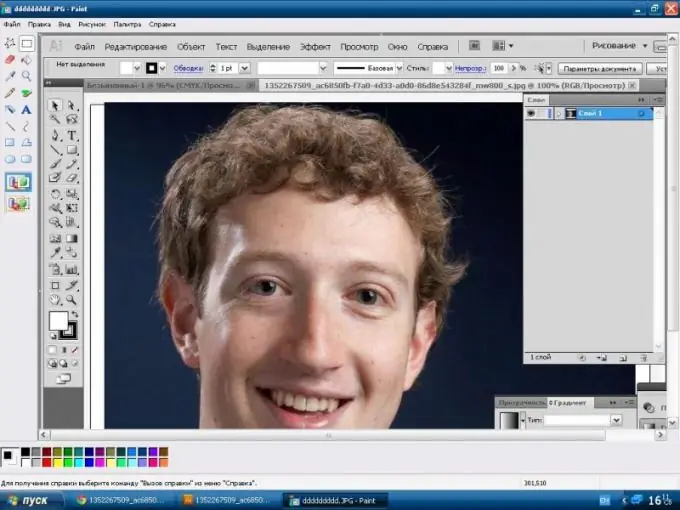
Adım 2
Kalem aracını kullanarak uzun bir üçgen çizin ve Fırça penceresine sürükleyin, Resim Fırçası Olarak Kaydet. Daha zarif çizgiler yapmak için yeni bir fırça oluşturduk. Ve bu fırça ile fotoğraftan bir kişinin yüzünü boyayın. Bütün bunlar, tabii ki., yeni bir katmanda yapın.
Aşama 3
Karikatür yaptığımız için yüzün bazı kısımlarını abartmak gerekiyor. Özellikleri bulma ve vurgulama. Bizim versiyonumuzda burnu büyütüp gülümsemeyi genişletiyoruz, ayrıca saç stilini daha bereketli hale getiriyor ve bukleler ekliyoruz.
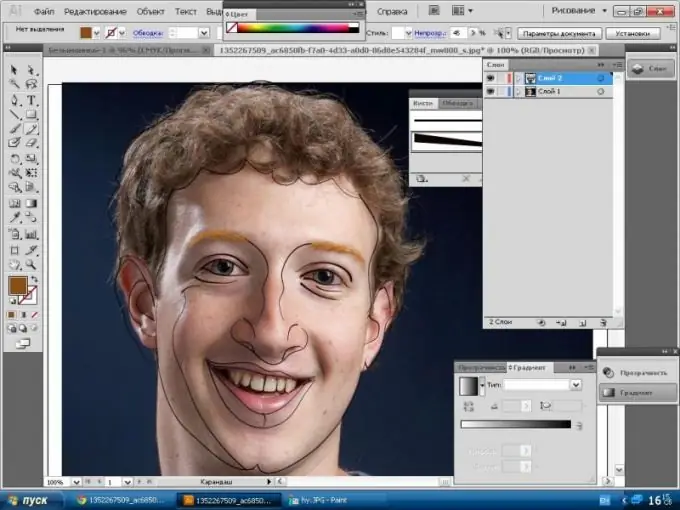
4. Adım
Bu aşamada fotoğrafı gizleyebilir ve onsuz çizmeye devam edebilirsiniz. Hızlı bir karikatür yapıyoruz, bu yüzden bir kurşun kalem kullanarak (kontursuz) gölge noktaları, bir iris ve bir göz bebeği (saydamlık derecesini ayarlayarak) uyguluyoruz. Saçları tek tip bir renkle doldurun ve gölge anlarını daha koyu bir gölge ile çizin.
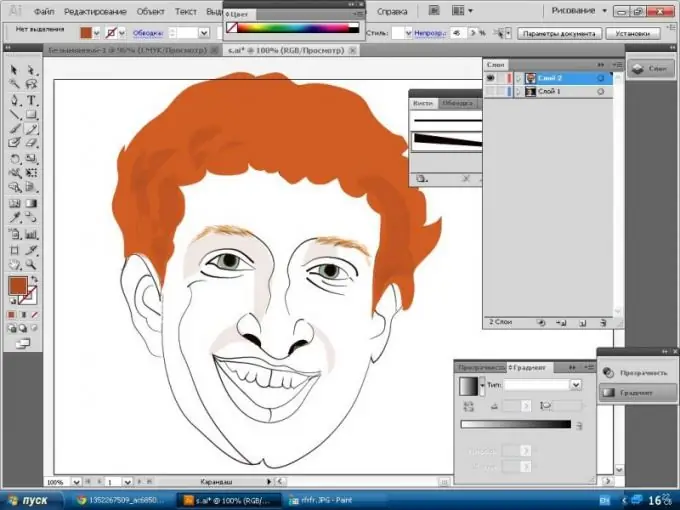
Adım 5
Son aşama. Ayrıntıları netleştirir, gölgeler ekleriz. Güzel Mark hazır!






